Mọi người đều thích thêm tiện ích đồng hồ trên màn hình chính của iPhone nhưng đáng tiếc là đối với một số người dùng, tiện ích đồng hồ trên iPhone không cập nhật. Nếu bạn đang gặp vấn đề tương tự, thì bạn đang ở đúng trang. Hãy xem các cách khác nhau để sửa tiện ích đồng hồ Apple iPhone hiển thị sai thời gian.
iOS 14 cuối cùng đã giới thiệu tiện ích màn hình chính cho iPhone. Và nó sẽ làm mọi người thất vọng nếu các widget không hoạt động hoặc cập nhật. Đối với những người không biết, widget là một phần của ứng dụng được cài đặt trên điện thoại của bạn. Bạn có thể thêm tiện ích của cả ứng dụng được cài đặt sẵn và ứng dụng của bên thứ ba. Tuy nhiên, nếu tiện ích đồng hồ không chính xác trên thiết bị của bạn, các phương pháp được liệt kê bên dưới sẽ khắc phục sự cố cho bạn. Bắt đầu nào.
1. Khởi động lại iPhone
Nếu tiện ích đồng hồ iPhone từng hiển thị thời gian chính xác nhưng đột nhiên ngừng hoạt động, thì điều đầu tiên bạn phải làm là khởi động lại iPhone của mình. Nhiều lần, mẹo đơn giản này sẽ khắc phục vấn đề tiện ích đồng hồ iPhone hiển thị sai thời gian.
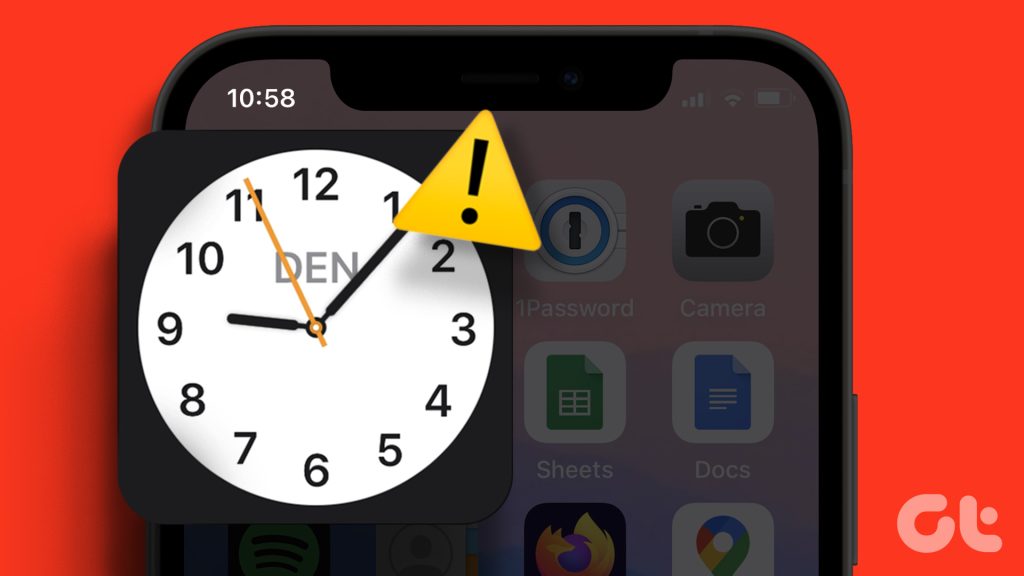
Để khởi động lại iPhone của bạn, hãy làm theo các bước sau:
Bước 1: Mở Cài đặt trên iPhone của bạn.
Bước 2: Chuyển đến Cài đặt chung, sau đó chọn Tắt máy.
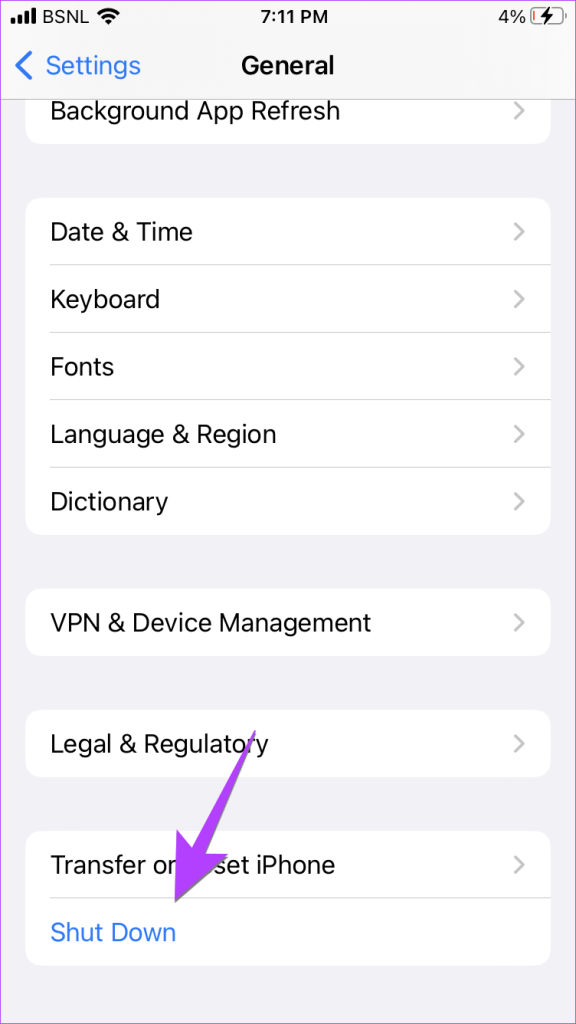
Bước 3: Trượt sang phải trên thanh trượt’Trượt để tắt nguồn’để tắt iPhone của bạn.
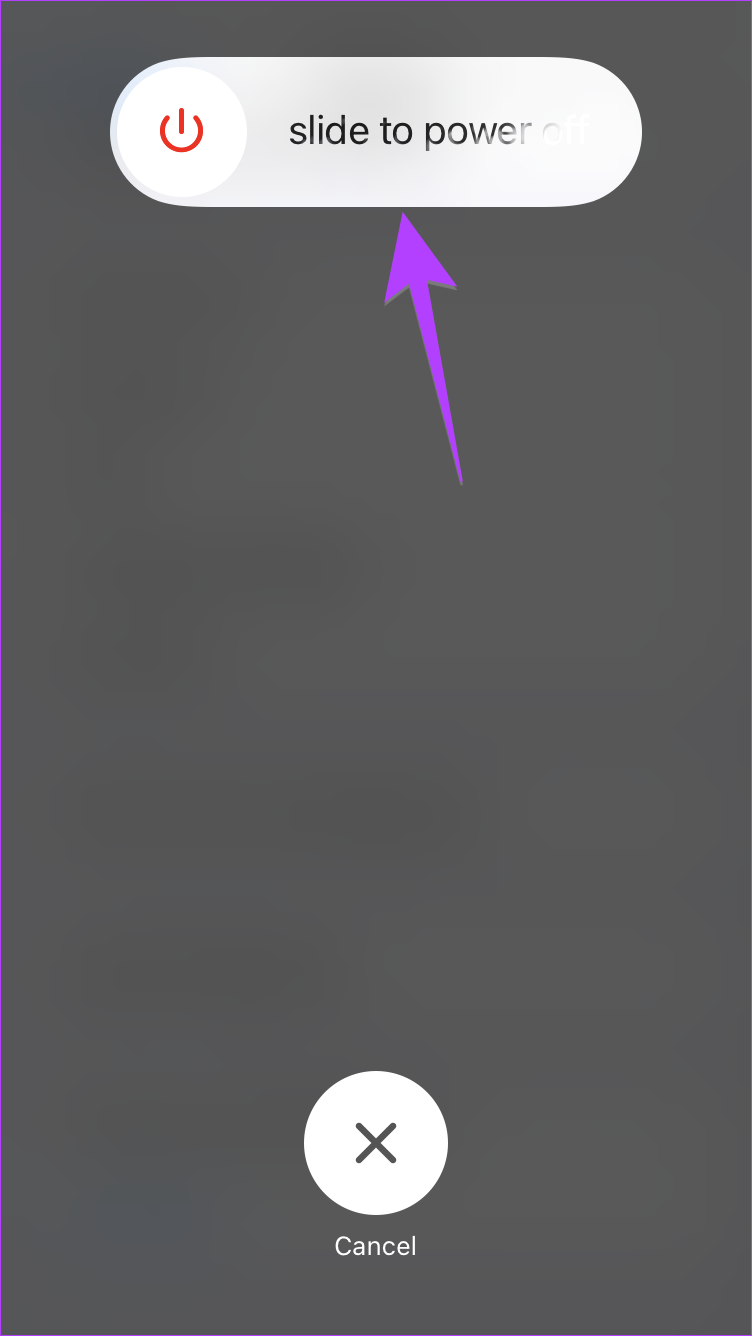
Bước 4:Sau đó, đợi vài giây và giữ nút Nguồn để bật iPhone của bạn.
2. Đặt múi giờ chính xác
Khi bạn thêm tiện ích đồng hồ trên màn hình khóa hoặc màn hình chính của iPhone, nó sẽ đặt múi giờ mặc định thành Cupertino (CUP). Bạn cần tự thay đổi múi giờ của tiện ích thành thành phố của mình để khắc phục sự cố tiện ích đồng hồ iPhone hiển thị sai thời gian.
Trên Màn hình chính
Bước 1: Chạm và giữ tiện ích Đồng hồ trên màn hình chính của iPhone.
Bước 2: Chọn Chỉnh sửa tiện ích từ menu.
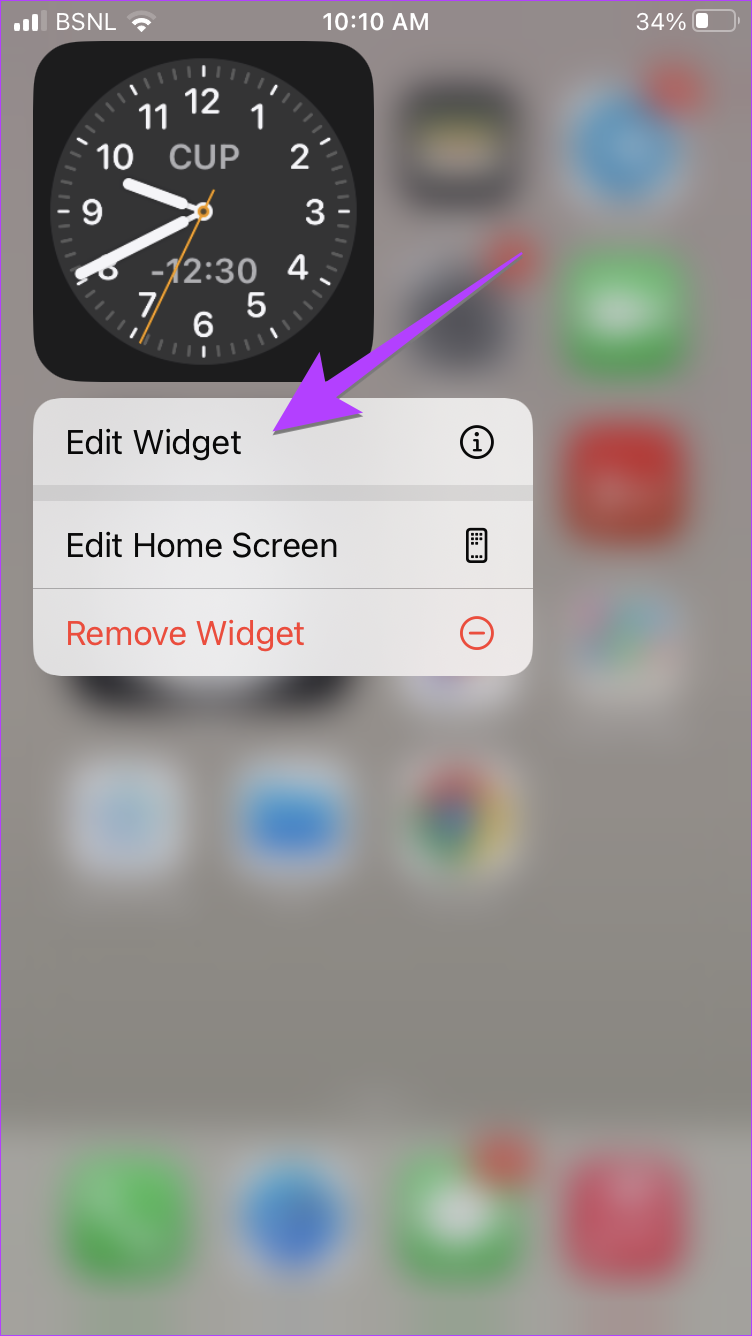
Bước 3: Nhấn vào Cupertino, Hoa Kỳ hoặc bất kỳ khu vực nào khác hiển thị.
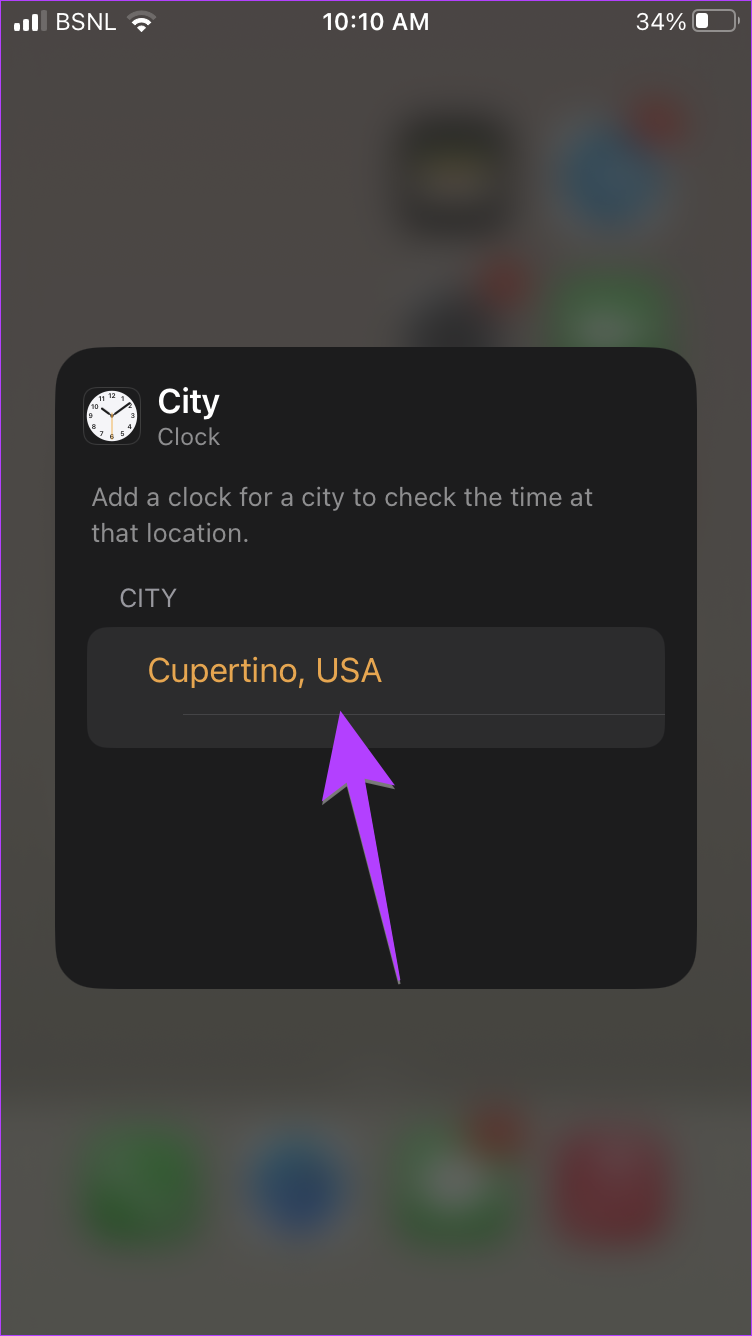
Bước 4: Tìm kiếm thành phố của bạn và nhấn vào nó. Nếu thành phố của bạn không được liệt kê, hãy thử tìm kiếm một thành phố lớn hơn hoặc gần đó có cùng múi giờ với thành phố của bạn.
Bước 5: Nhấn vào bất kỳ đâu bên ngoài khu vực tiện ích đồng hồ để cập nhật thành phố trong widget của bạn. Đó là nó. Tiện ích đồng hồ sẽ bắt đầu hiển thị thời gian chính xác ngay lập tức.
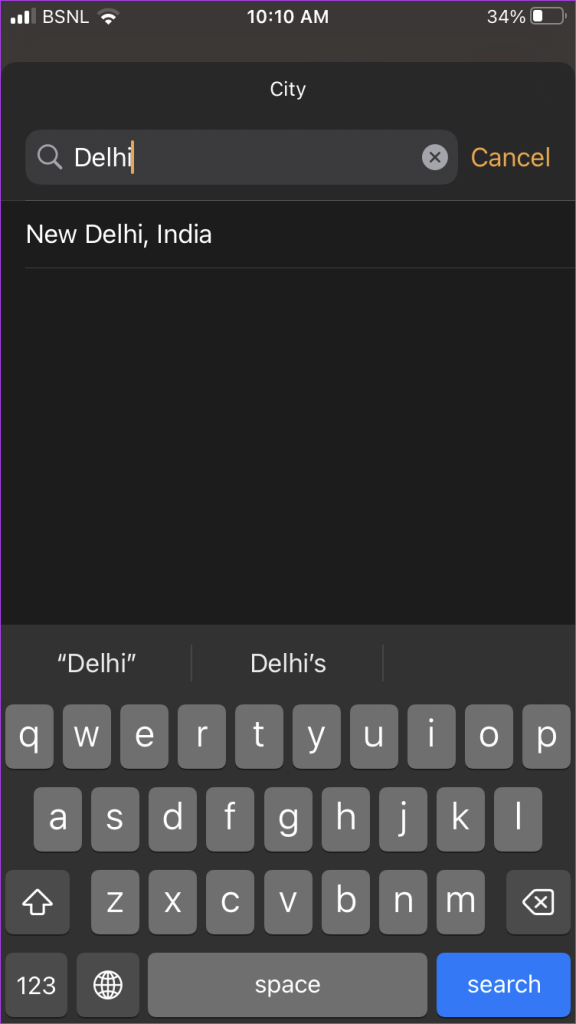
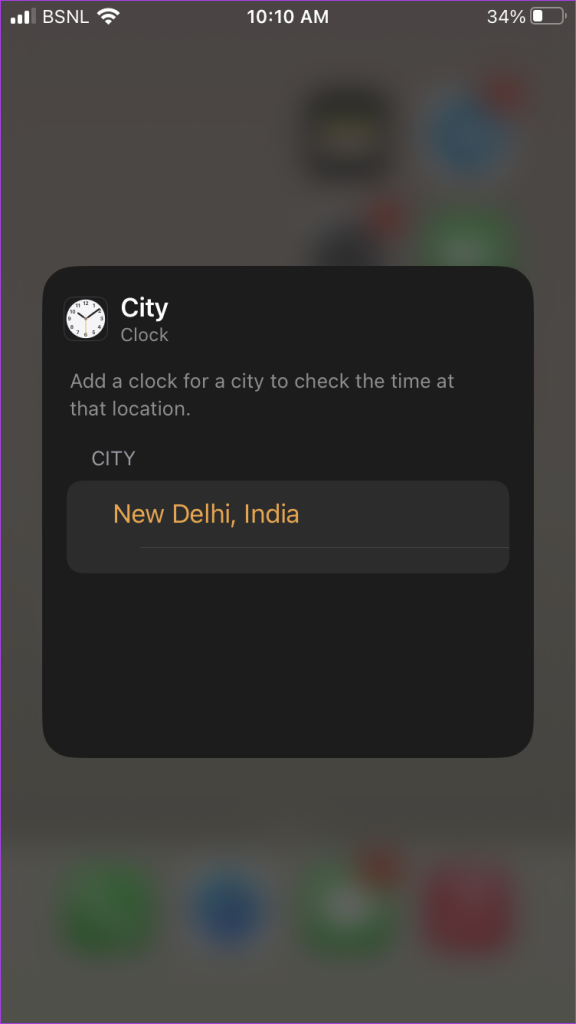
Lưu ý: Làm theo các bước tương tự để thay đổi múi giờ nếu tiện ích đồng hồ thế giới hiển thị sai thời gian.
Trên Màn hình khóa
Giống như màn hình chính, bạn cũng cần thay đổi thủ công thành phố hoặc múi giờ của tiện ích đồng hồ thành thành phố của bạn trên màn hình khóa iPhone.
Bước 1: Mở Màn hình khóa hoặc bảng thông báo trên iPhone của bạn.
Bước 2: Nhấn và giữ vào khoảng trống bất kỳ cho đến khi bạn thấy nút Tùy chỉnh ở dưới cùng. Nhấn vào đó.
Bước 3: Nhấn vào Màn hình khóa.
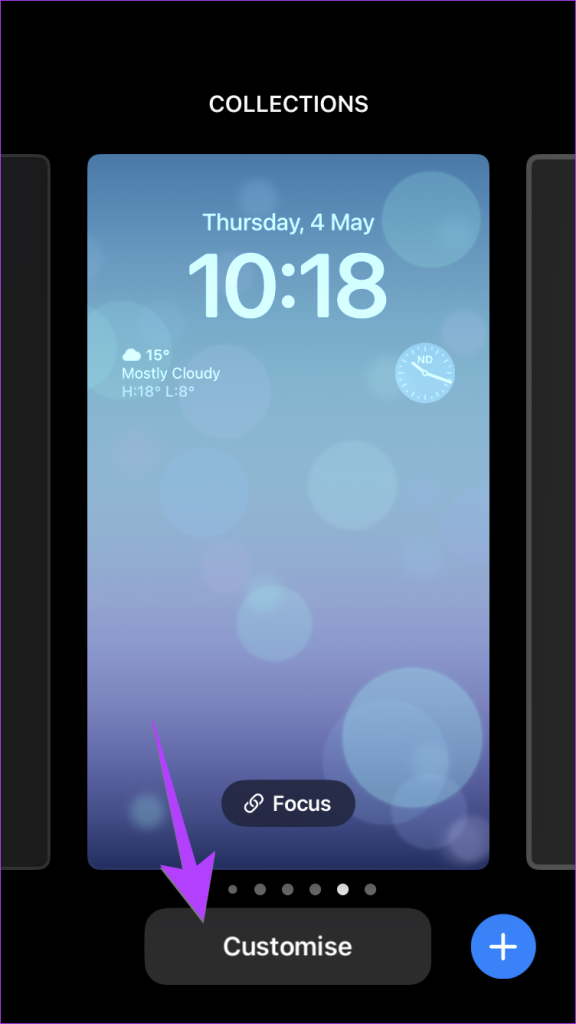
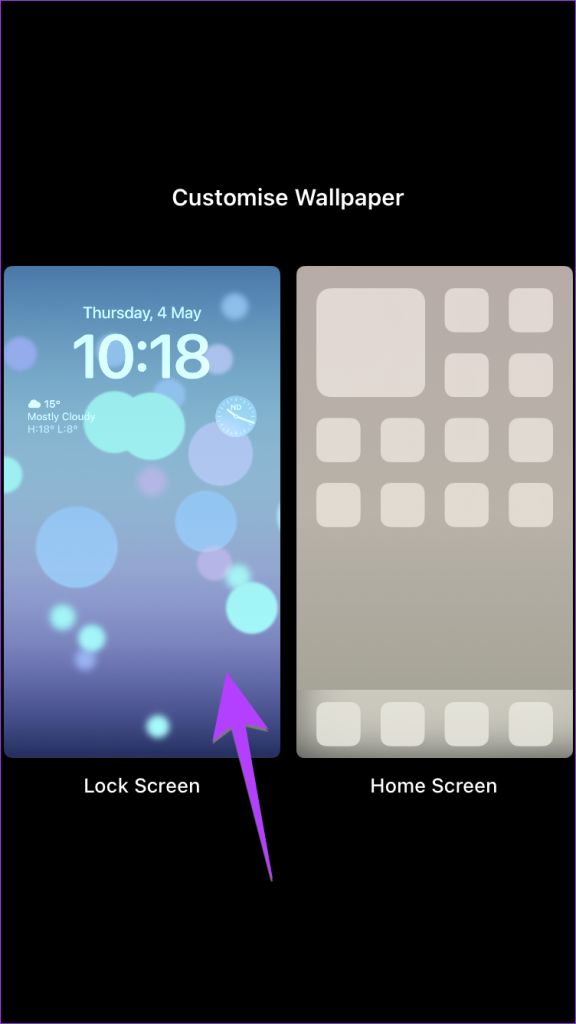
Bước 4: Nhấn vào tiện ích đồng hồ có thời gian bạn muốn sửa.
Bước 5: Cửa sổ bật lên Thêm tiện ích sẽ hiển thị. Nhấn lại vào tiện ích đồng hồ.
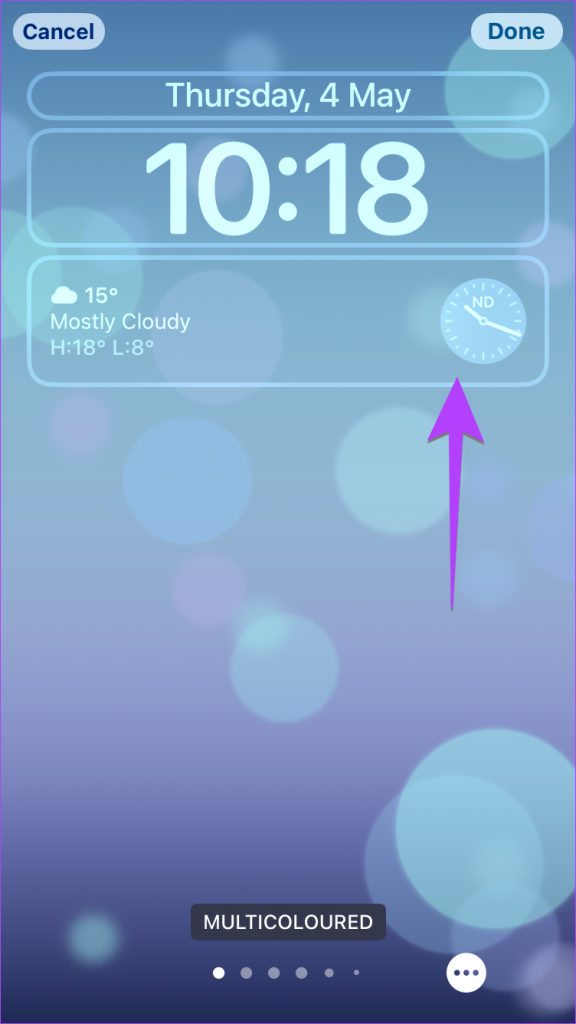
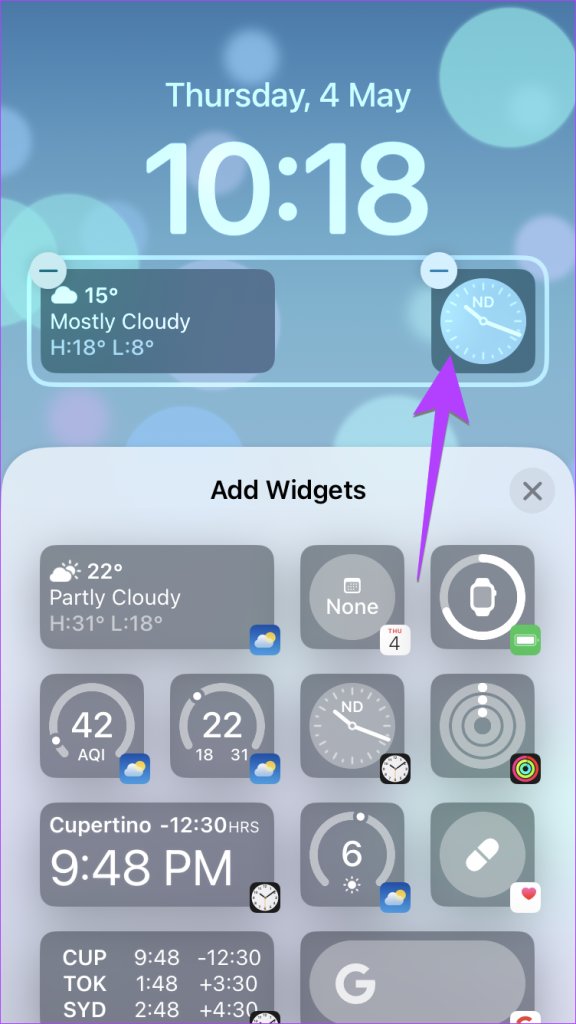
Bước 6: Tìm kiếm thành phố của bạn và nhấn vào thành phố đó để hiển thị thời gian chính xác trong tiện ích đồng hồ.
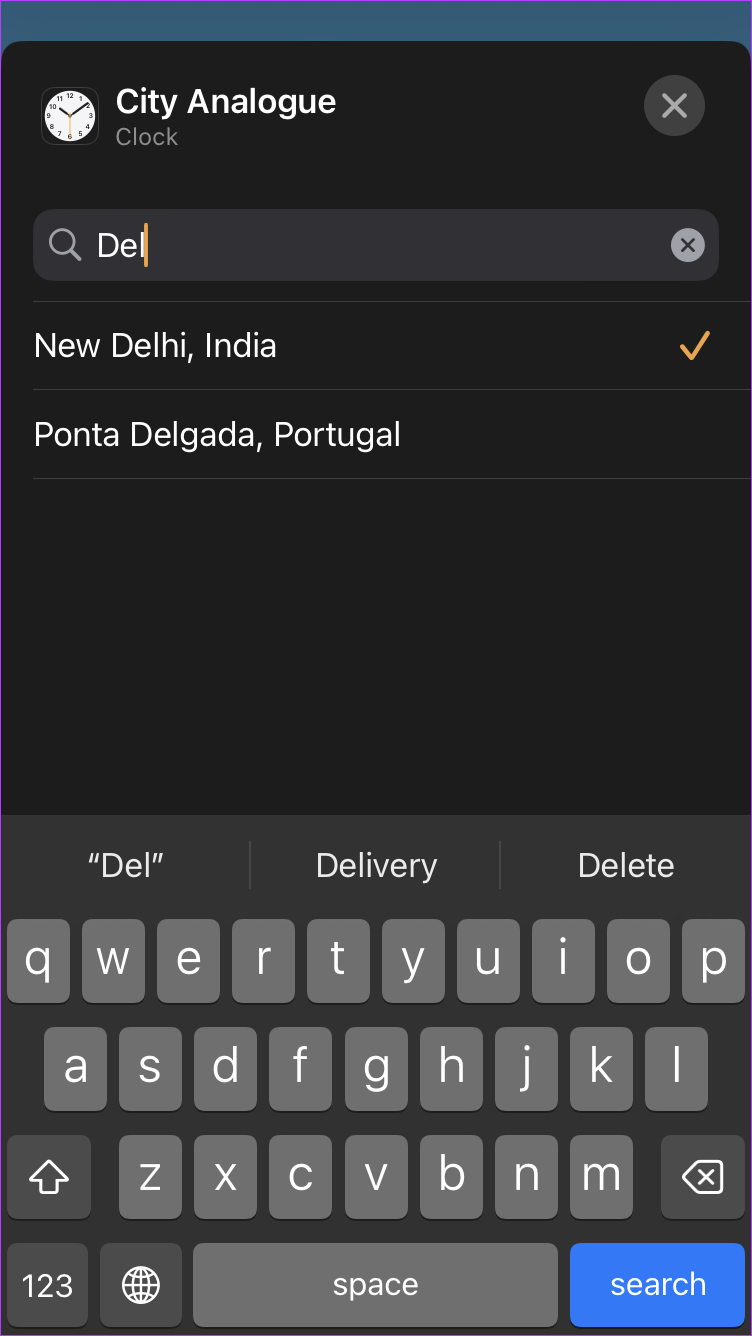
Bước 7: Nhấn vào bất kỳ đâu trên khoảng trống để thoát khỏi chế độ tùy chỉnh màn hình khóa.
Mẹo: Xem các tiện ích màn hình khóa tốt nhất dành cho iPhone.
3. Đặt thời gian tự động
Sau khi đặt vị trí chính xác trong tiện ích đồng hồ, nếu tiện ích đồng hồ iOS vẫn hiển thị thời gian không chính xác, bạn phải để iPhone của mình tự động đặt thời gian thay vì thay đổi thời gian theo cách thủ công. Để thực hiện điều đó, hãy làm theo các bước sau:
Bước 1: Mở Cài đặt trên điện thoại của bạn.
Bước 2: Chuyển đến Cài đặt chung theo sau là Ngày & Giờ.
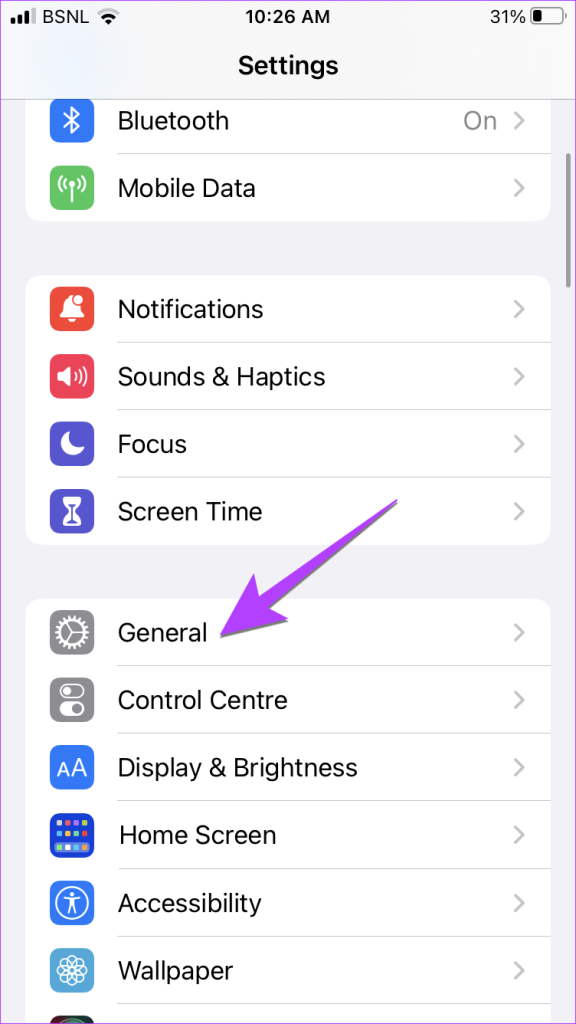
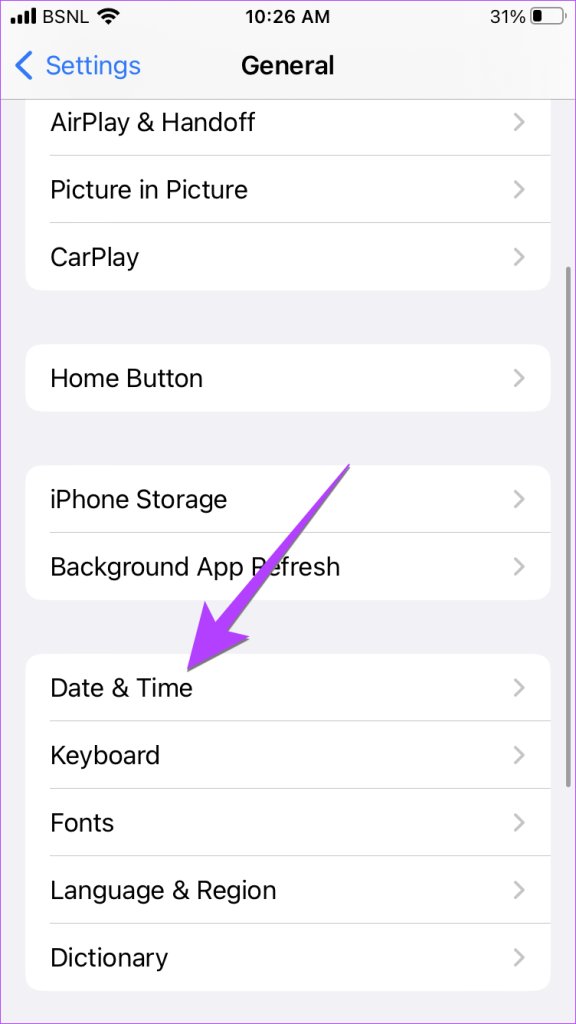
Bước 3: Bật nút gạt bên cạnh Đặt tự động.
Lưu ý: Nếu không có tùy chọn Đặt tự động, hãy tìm hiểu cách khắc phục tùy chọn Đặt tự động chuyển sang màu xám.
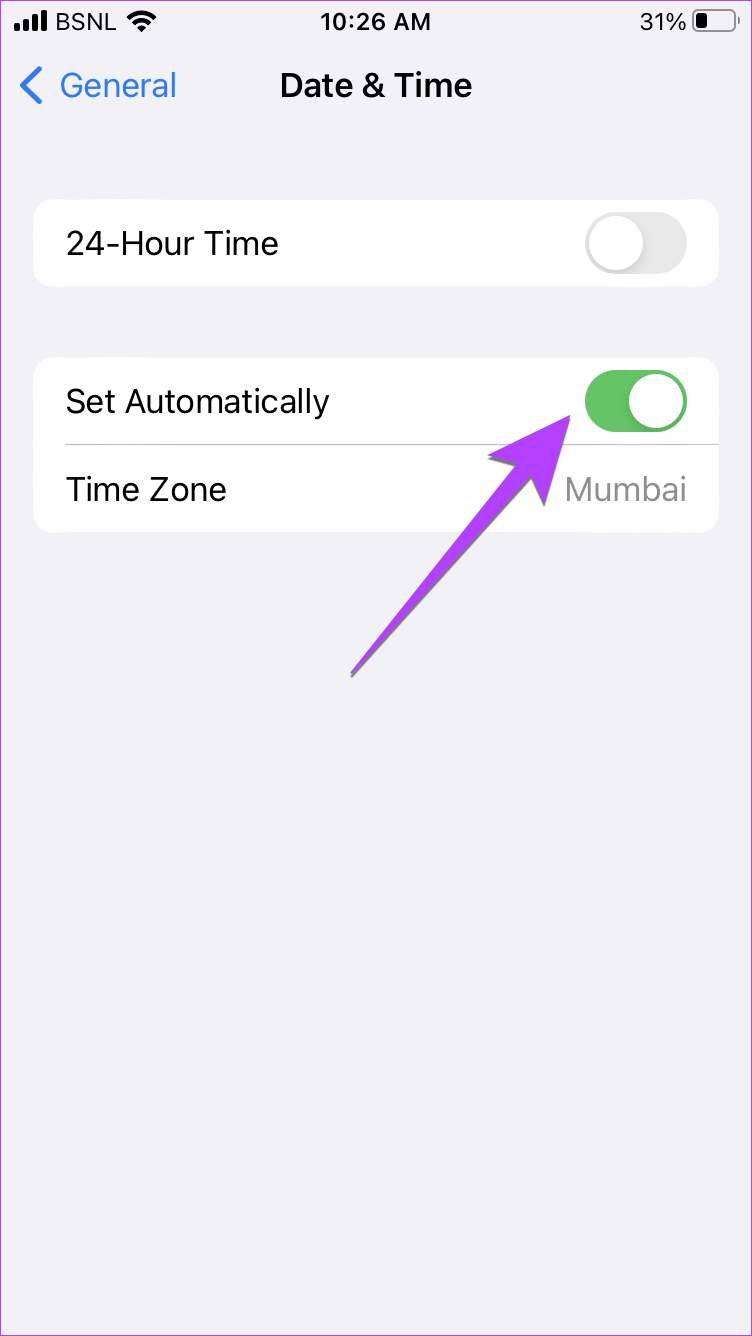
Mẹo chuyên nghiệp: Một cách khắc phục ngẫu nhiên mà bạn có thể thử là đi tới Cài đặt, sau đó đến Cài đặt chung rồi nhấn vào Ngày & Giờ. Kích hoạt chuyển đổi bên cạnh Thời gian 24 giờ. Khởi động lại iPhone của bạn, sau đó tắt nút chuyển sang Thời gian 24 giờ
Nếu tiện ích đồng hồ vẫn không cập nhật và hiển thị sai thời gian, bạn phải xóa và thêm lại tiện ích.
Thêm lại tiện ích Đồng hồ vào Màn hình chính
Làm theo các bước sau để xóa và thêm lại tiện ích đồng hồ trên Màn hình chính:
Bước 1: Nhấn và giữ tiện ích đồng hồ trên màn hình chính và chọn Xóa tiện ích. Một cửa sổ bật lên xác nhận sẽ hiển thị. Nhấn vào Xóa tiện ích.

Bước 2: Sau đó, nhấn và giữ một vị trí bất kỳ trên khoảng trống trên màn hình chính và nhấn vào dấu (+) ở trên cùng.

Bước 3: Màn hình tiện ích sẽ xuất hiện. Cuộn xuống và nhấn vào Đồng hồ.
Bước 4: Chọn tiện ích đồng hồ bạn muốn sử dụng và nhấn vào nút Thêm tiện ích bên dưới tiện ích đó.
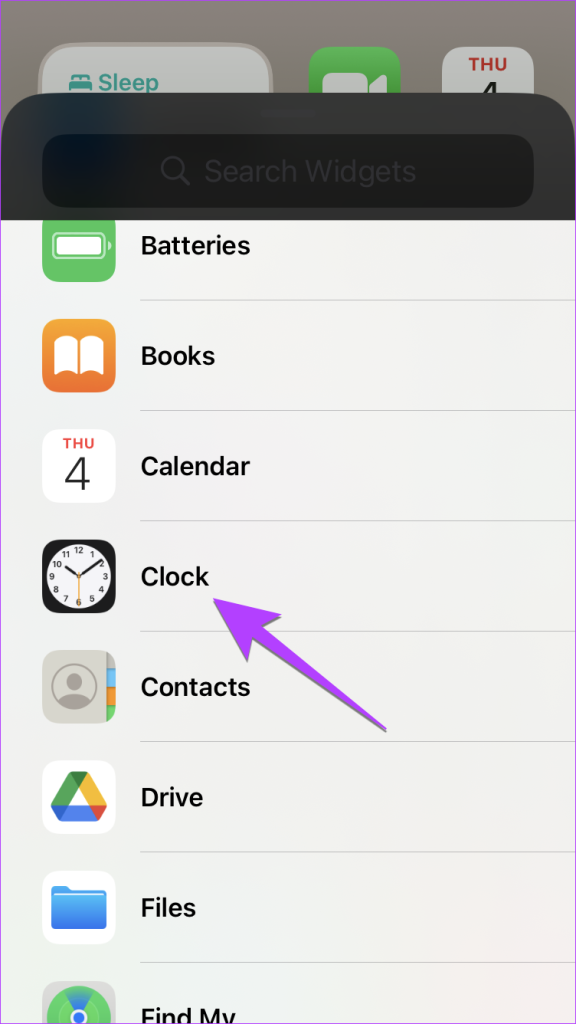

Bước 5: Tiện ích sẽ hiển thị trên màn hình chính. Nhấn vào nó (hoặc nhấn và giữ và chọn Chỉnh sửa tiện ích) và nhấn tên thành phố. Chọn thành phố ưa thích của bạn.
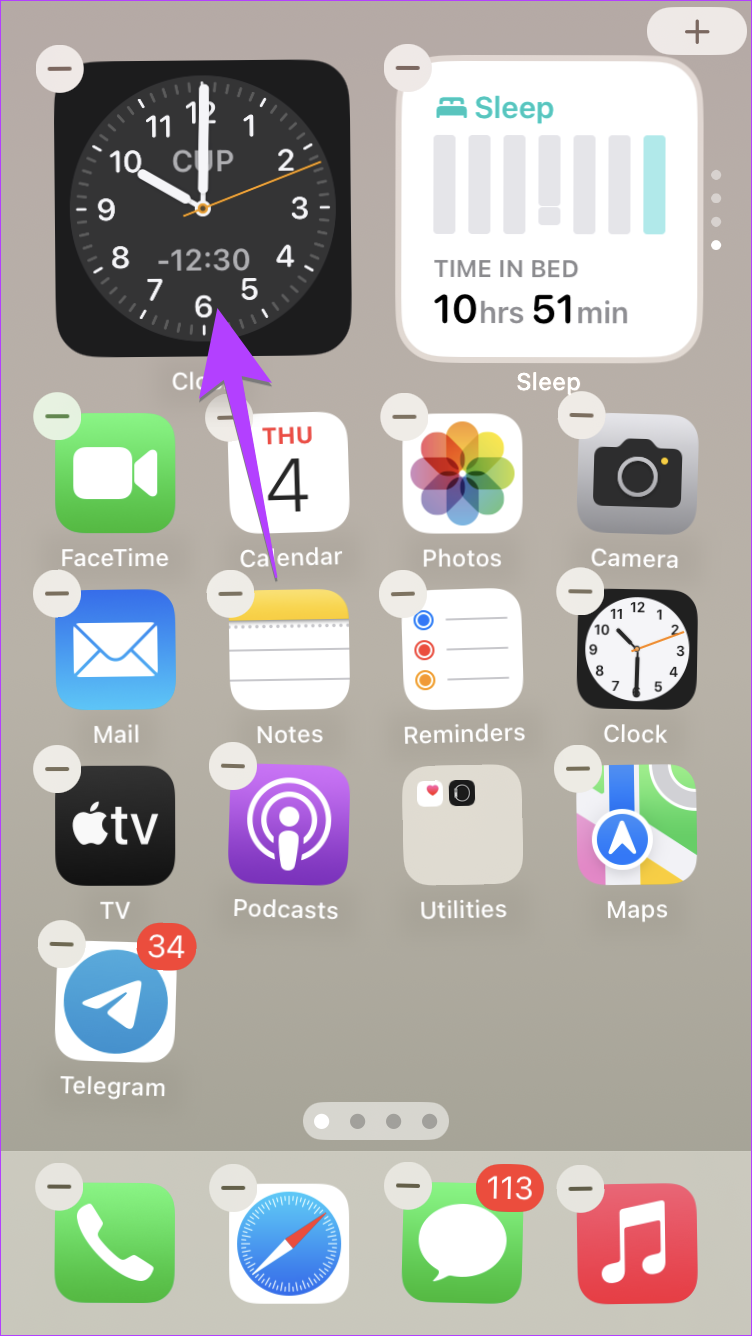
Mẹo: Tìm hiểu cách tạo các tiện ích đẹp mắt trên iPhone.
Thêm lại Tiện ích đồng hồ vào màn hình khóa
Bước 1: Nhấn và giữ trên màn hình khóa hoặc bảng thông báo của iPhone và chọn nút Tùy chỉnh.
Bước 2: Nhấn vào Màn hình khóa.
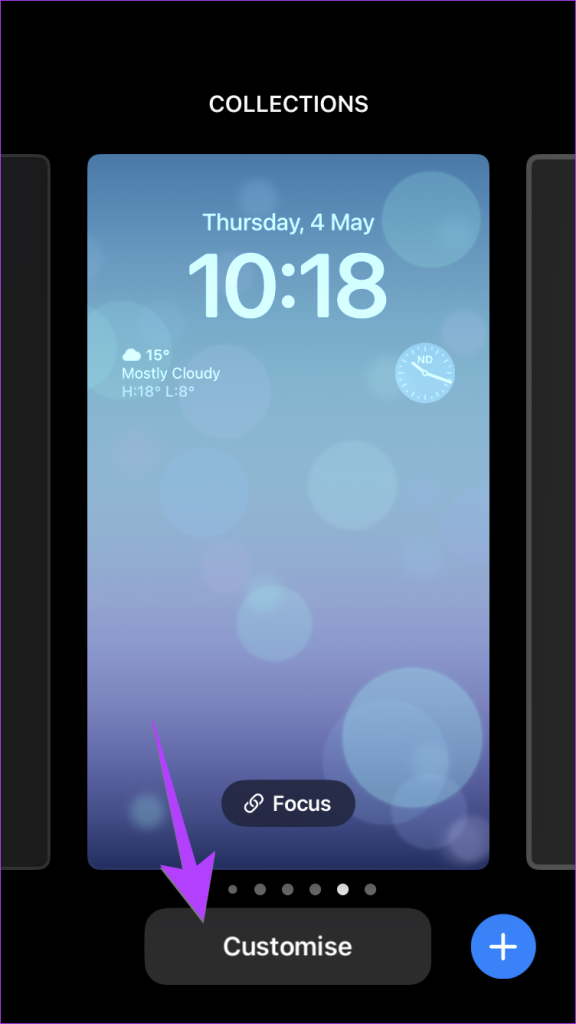
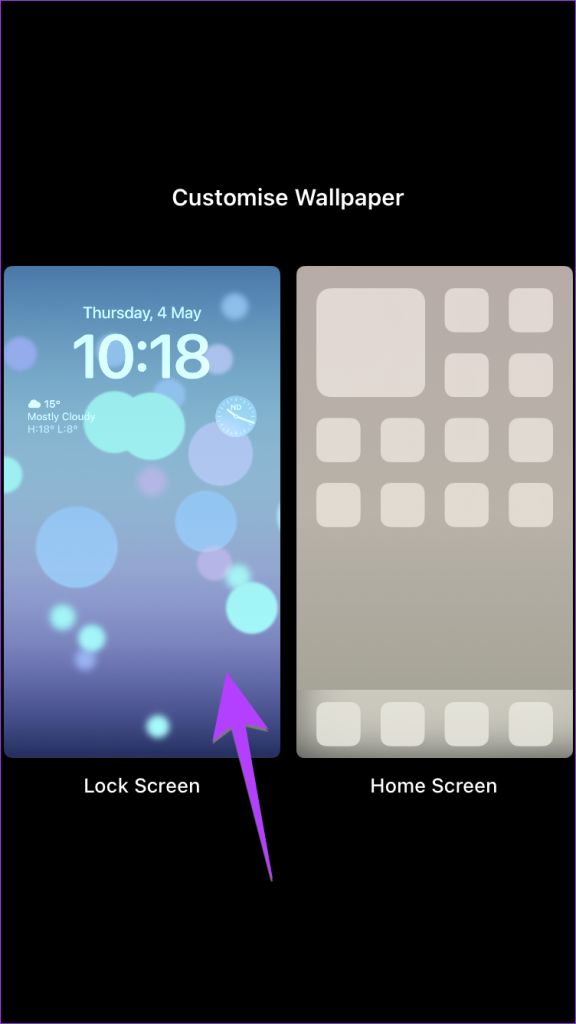
Bước 3:Nhấn vào tiện ích đồng hồ và nhấn biểu tượng Xóa (-) để xóa tiện ích.
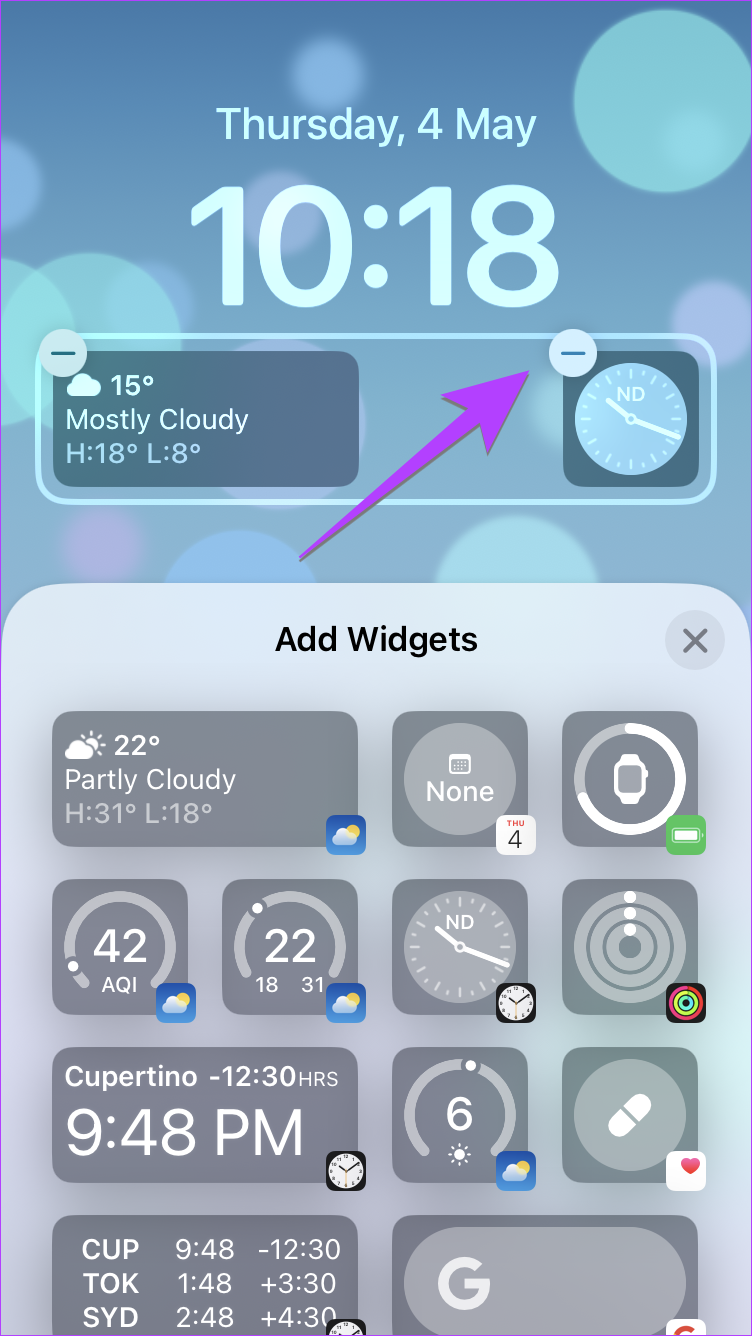
Bước 4: Sau khi xóa tiện ích, hãy cuộn xuống trong màn hình Thêm tiện ích và nhấn vào tiện ích đồng hồ.
Bước 5: Chọn tùy chọn kiểu tiện ích đồng hồ mà bạn muốn thêm vào màn hình khóa.
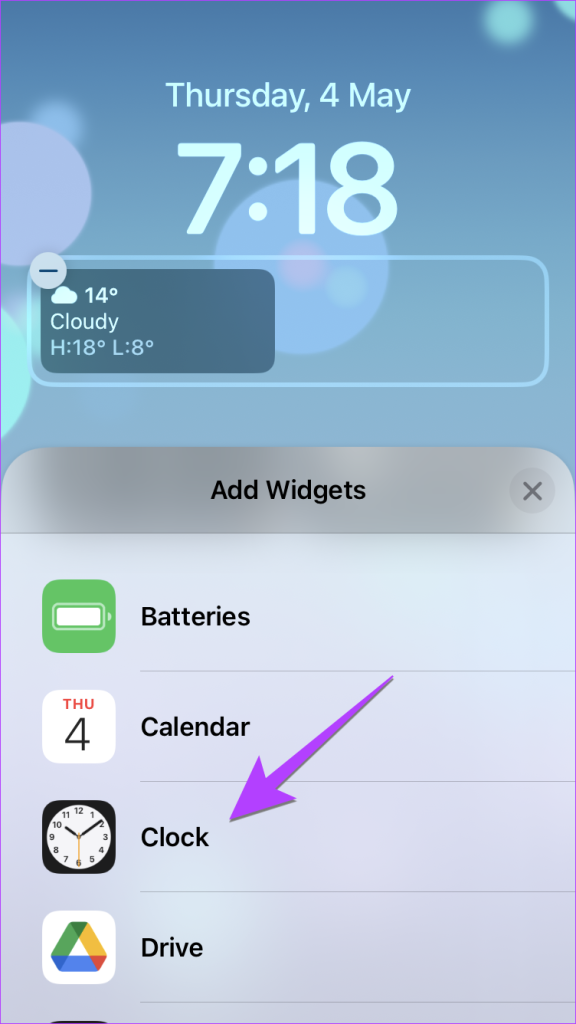

Bước 6: Sau đó, nhấn vào tiện ích mà bạn đã thêm và chọn thành phố bạn muốn để hiển thị thời gian chính xác.

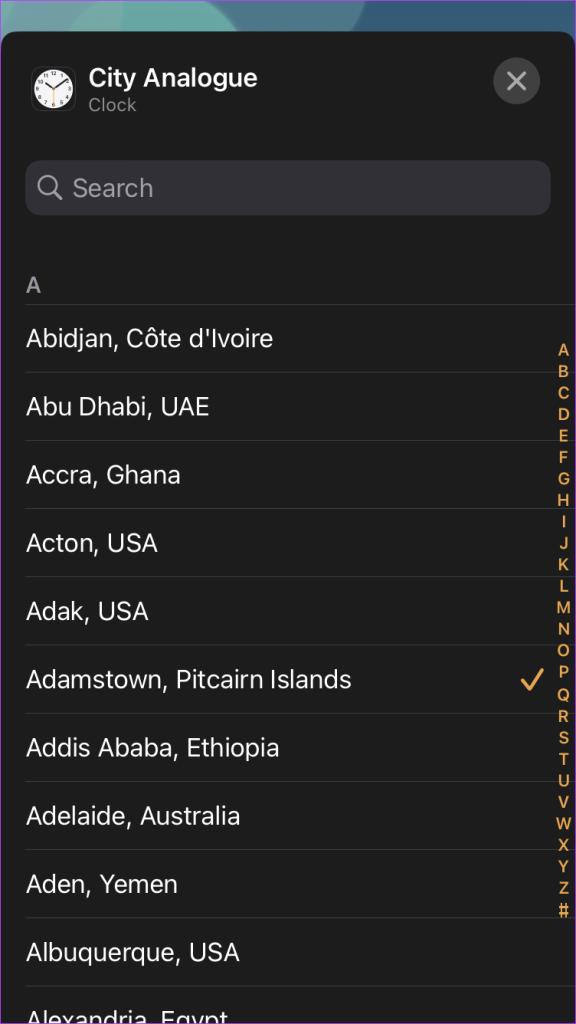
5. Bật Đặt múi giờ
Nếu bạn tiếp tục thay đổi múi giờ, bạn phải kiểm tra và bật Dịch vụ vị trí và Đặt múi giờ trên iPhone của mình như minh họa bên dưới:
Bước 1: Mở Cài đặt trên iPhone của bạn.
Bước 2: Đi tới Quyền riêng tư & Bảo mật, sau đó là Dịch vụ Định vị.
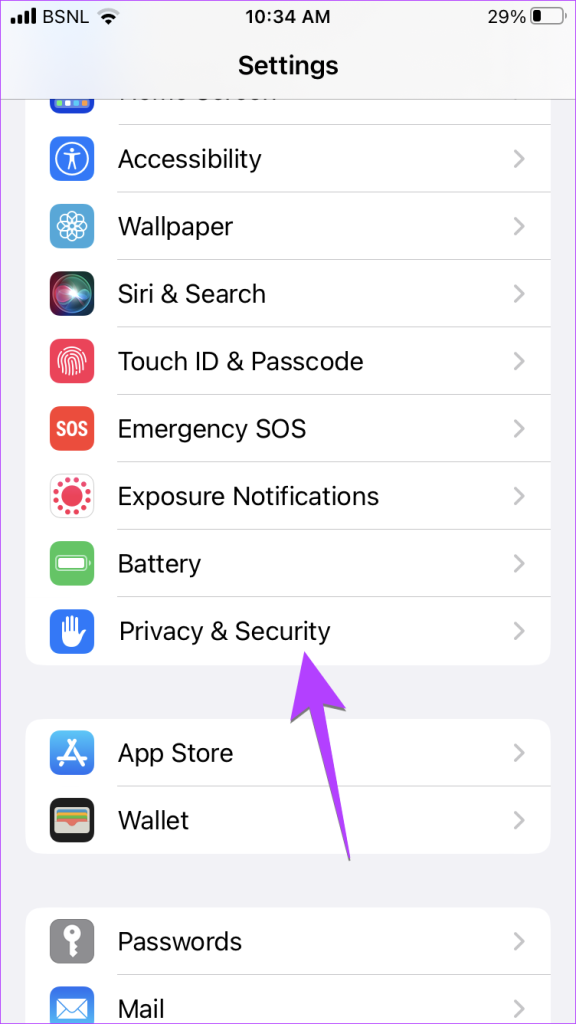
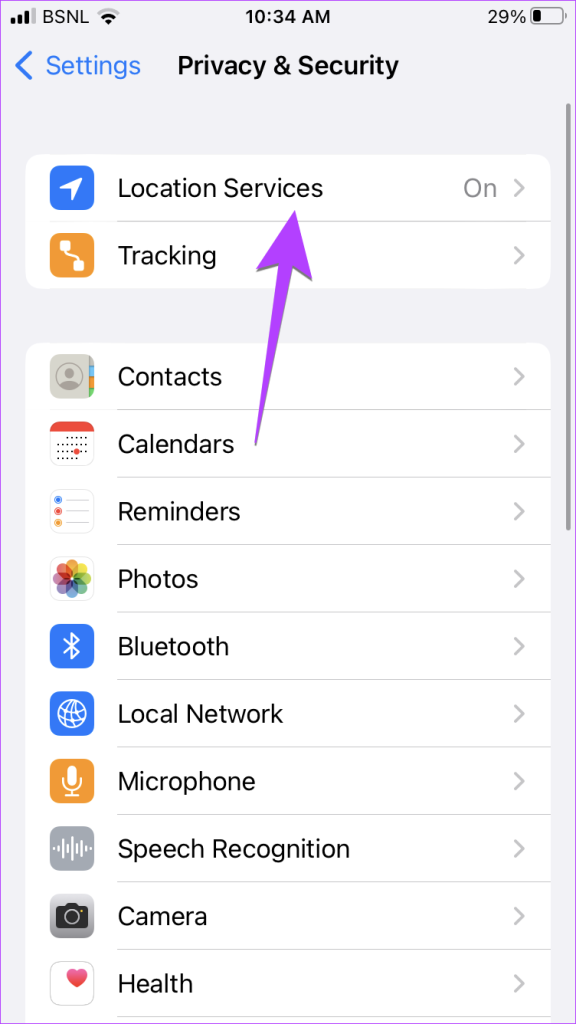
Bước 3: Bật nút gạt bên cạnh Dịch vụ vị trí.
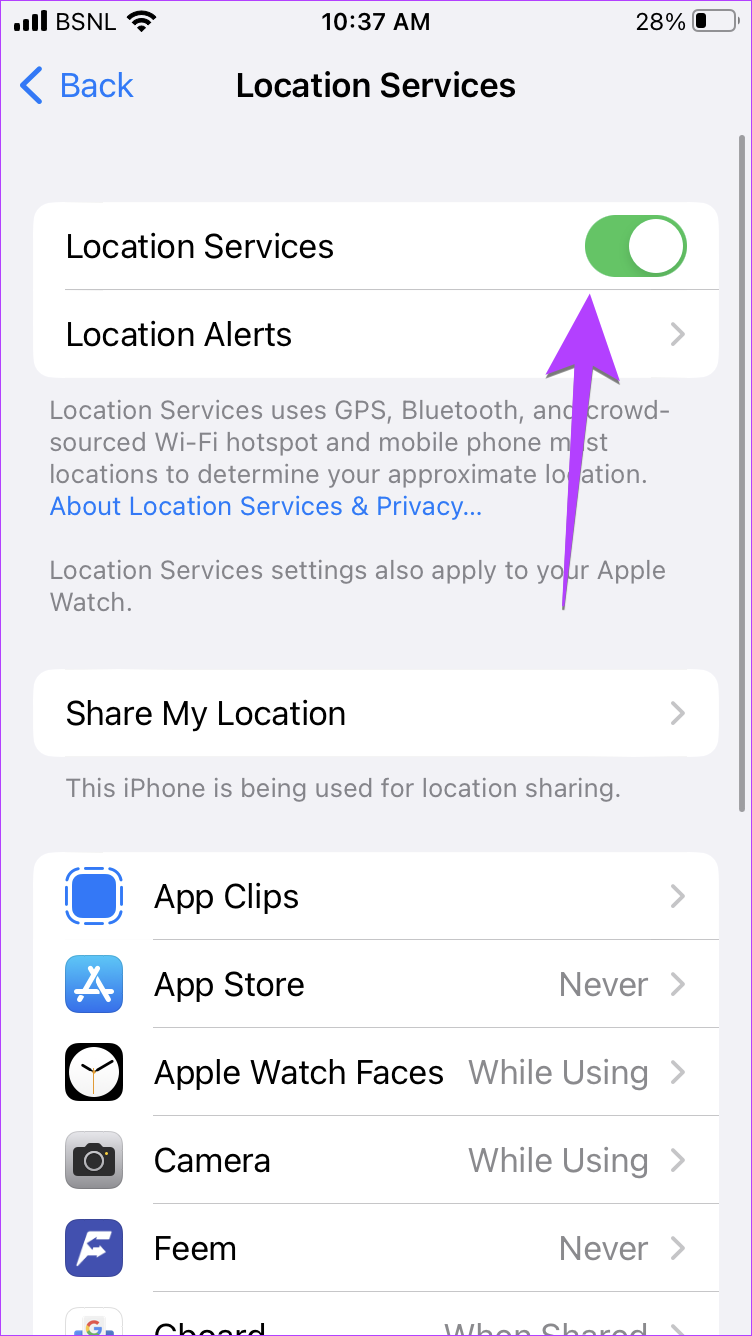
Bước 4: Cuộn xuống và nhấn vào Dịch vụ hệ thống.
Bước 5: Bật nút gạt bên cạnh Đặt múi giờ.
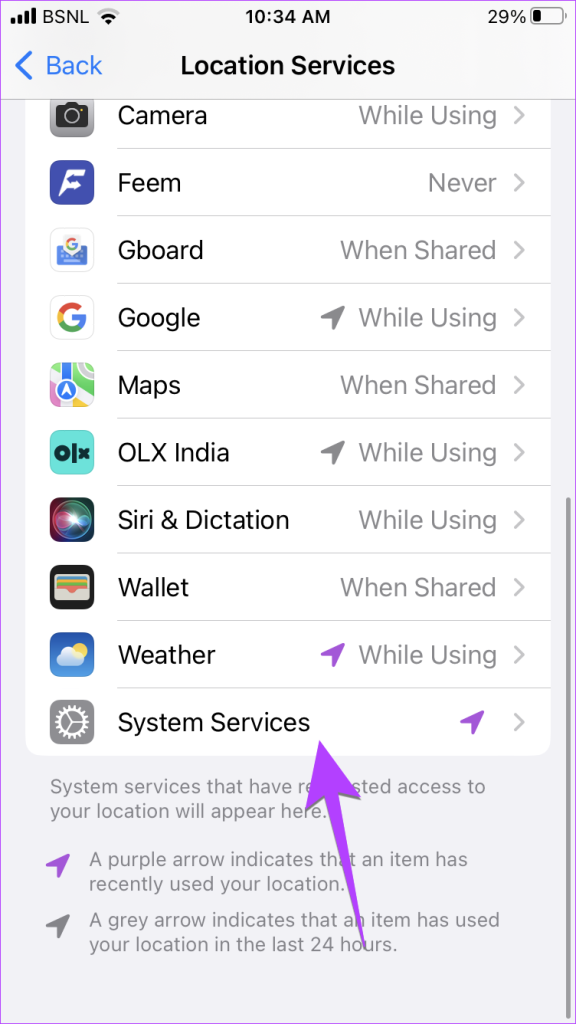
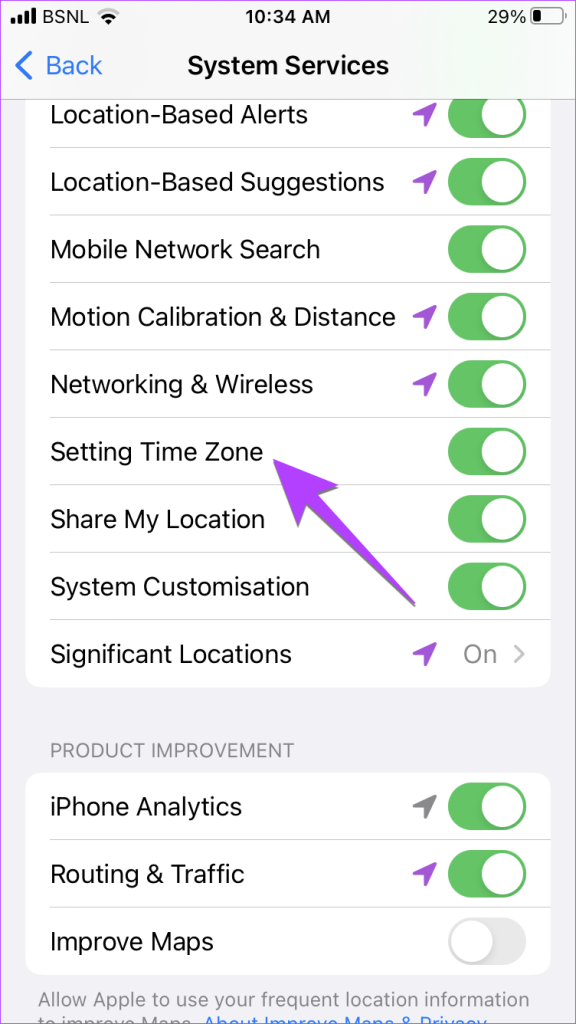
6. Đặt lại cài đặt vị trí và quyền riêng tư
Cuối cùng, nếu tiện ích đồng hồ vẫn hiển thị sai thời gian, hãy thử đặt lại cài đặt vị trí và quyền riêng tư. Xin lưu ý rằng làm như vậy sẽ đặt lại tất cả cài đặt vị trí và quyền riêng tư trên iPhone của bạn về giá trị mặc định. Bạn phải thiết lập lại chúng theo nhu cầu của mình.
Bước 1: Mở Cài đặt và chuyển đến Cài đặt chung, sau đó chọn’Chuyển hoặc Đặt lại iPhone’.
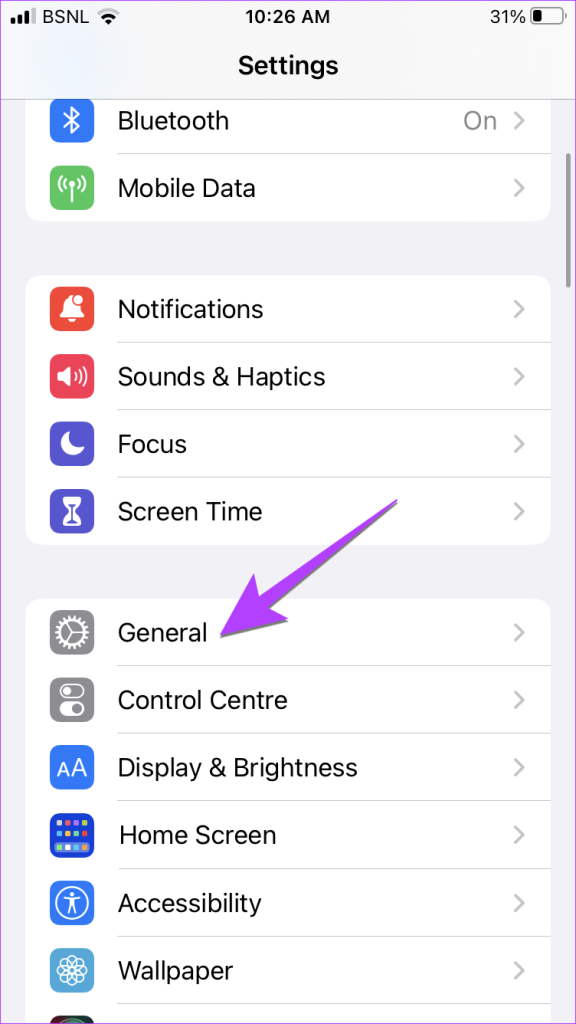
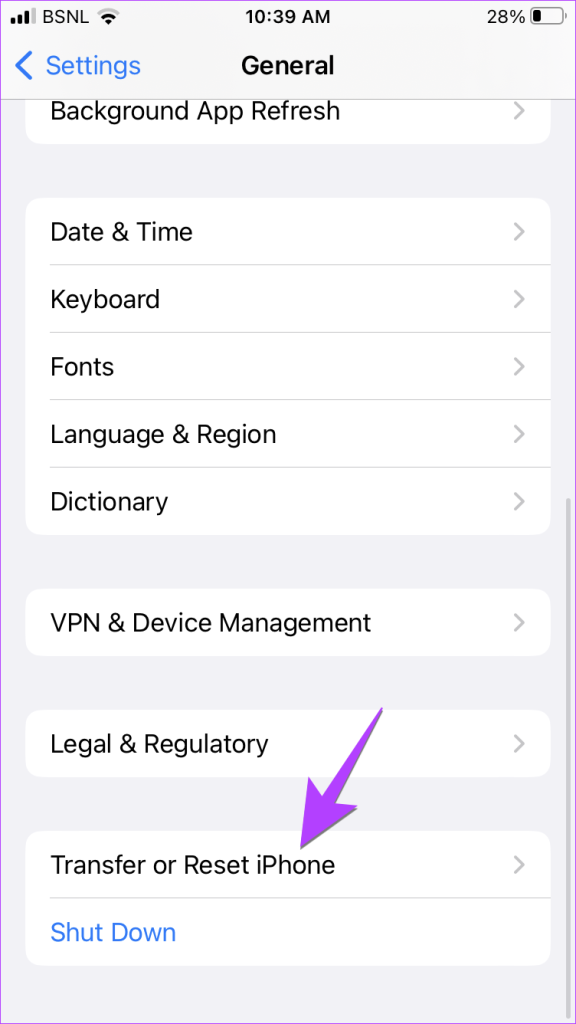
Bước 2: Chạm vào Đặt lại, sau đó là’Đặt lại vị trí và quyền riêng tư’.

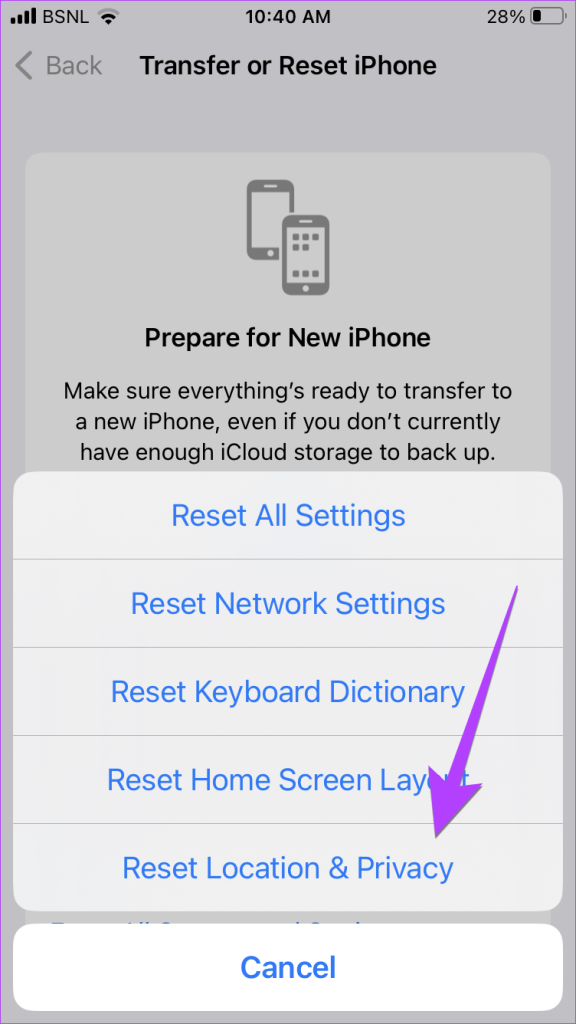
Bước 3: Nhập mật khẩu iPhone nếu được hỏi và làm theo hướng dẫn trên màn hình.
Sai thời gian
Sau khi tiện ích đồng hồ iPhone hiển thị đúng thời gian, bạn có thể tập trung vào việc tùy chỉnh các khu vực khác trên màn hình chính của bạn. Tìm hiểu cách đặt hình nền màn hình chính và màn hình khóa khác nhau. Ngoài ra, hãy biết cách thay đổi biểu tượng ứng dụng trên iPhone.
